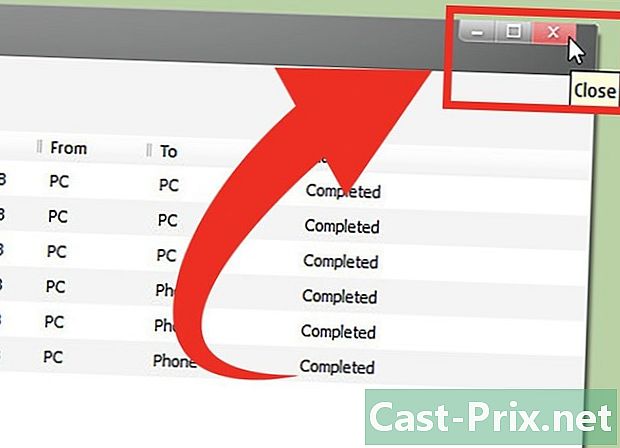Jak przesyłać pliki do telefonu Nokia za pomocą pakietu Nokia PC Suite
Autor:
Robert Simon
Data Utworzenia:
18 Czerwiec 2021
Data Aktualizacji:
22 Czerwiec 2024
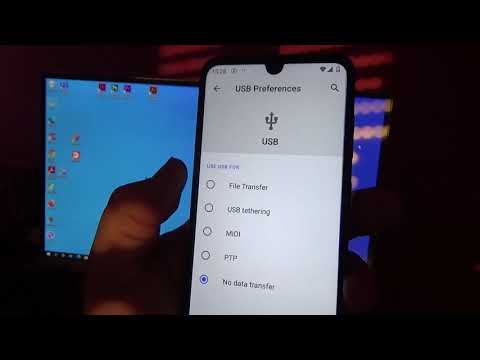
Zawartość
- etapy
- Część 1 Podłącz swoje urządzenia
- Część 2 Uruchom pakiet Nokia PC Suite
- Część 3 Przesyłaj muzykę, zdjęcia i dokumenty
- Część 4 Prześlij filmy
Nokia PC Suite to program, który pozwala przenosić zawartość między telefonem Nokia a komputerem, a także synchronizować pliki, tworzyć multimedia i zarządzać programem Outlook Office. Jeśli możesz odtwarzać muzykę i filmy lub przeglądać dokumenty w telefonie Nokia, możesz chcieć przenieść niektóre pliki multimedialne z komputera do użytku w telefonie. Nokia PC Suite sprawi, że ten transfer będzie łatwy i bezpieczny.
etapy
Część 1 Podłącz swoje urządzenia
-

Podłącz za pomocą kabla do transmisji danych. Większość telefonów Nokia jest wyposażona we własny kabel do transmisji danych. Użyj go, aby podłączyć telefon do komputera. -

Połącz przez Bluetooth. Jeśli telefon ma Bluetooth, włącz go i sparuj telefon z komputerem.- Jeśli łączysz oba urządzenia po raz pierwszy, zostaniesz poproszony o podanie hasła, które będziesz musiał wprowadzić do każdego urządzenia.
Część 2 Uruchom pakiet Nokia PC Suite
-

Uruchom aplikację. Poszukaj pakietu Nokia PC Suite w swoich programach z menu „Start” na pulpicie systemu Windows. Kliknij, aby go uruchomić. -
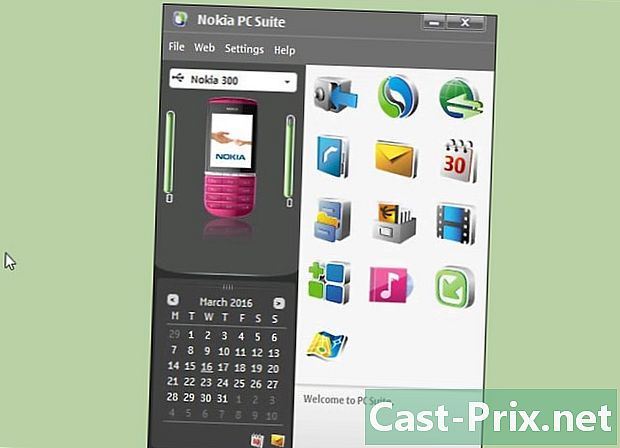
Zapoznaj się z aplikacją. W zależności od posiadanego telefonu możesz zrobić kilka rzeczy za pomocą pakietu Nokia PC Suite. Przeglądaj menu i funkcje. Wszystkie podłączone telefony zostaną wyświetlone po lewej stronie okna programu.
Część 3 Przesyłaj muzykę, zdjęcia i dokumenty
-
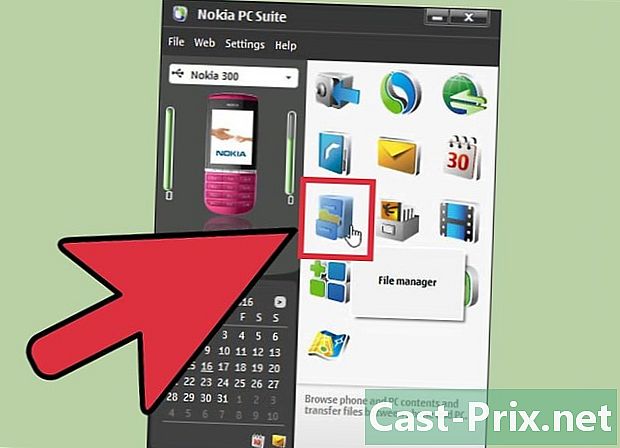
Uruchom menedżera plików. Kliknij ikonę skoroszytu. Pojawi się okno Eksploratora Windows. -
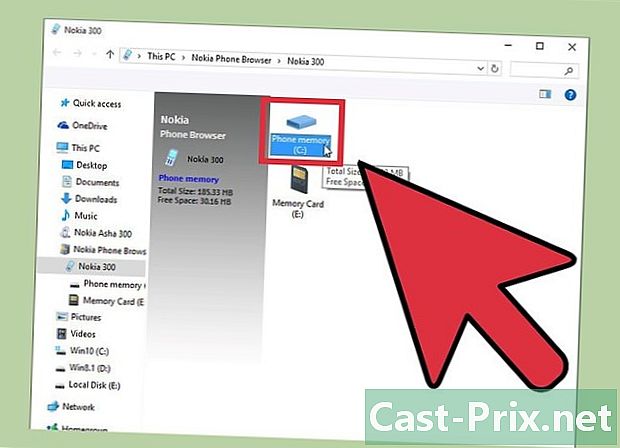
Przejdź do „Biblioteki”. Kliknij dwukrotnie ikonę pamięci telefonu. Przejdź do folderu „Biblioteka”. -

Wybierz folder docelowy. Foldery w telefonie Nokia mają taką samą strukturę jak foldery na komputerze z systemem Windows. Znajdź miejsce, w którym chcesz umieścić muzykę, zdjęcia lub dokumenty.- Możesz użyć istniejącego folderu lub utworzyć nowy.
- Dla lepszej organizacji zaleca się umieszczenie podobnych plików w tym samym folderze.
-

Wybierz pliki na komputerze. Znajdź na komputerze pliki, które chcesz skopiować do telefonu. Wybierz je wszystkie i skopiuj je.- Proces jest identyczny jak w przypadku kopiowania / wklejania systemu Windows.
-

Wklej pliki do telefonu. Po wybraniu plików przejdź do pliku docelowego telefonu i wklej je. -

Wyświetl pliki w telefonie. Po zakończeniu kopiowania możesz przeglądać pliki bezpośrednio z telefonu, jeśli są z nim zgodne. -

Zamknij menedżera plików.
Część 4 Prześlij filmy
-

Kliknij ikonę filmu. Uruchomi się Nokia Video Manager.- W przeciwieństwie do części 3, transfer wideo jest bezpieczniejszy przy użyciu Nokia Video Manager. Pliki wideo zostaną automatycznie przekonwertowane przez ten program na format zgodny z telefonem Nokia.
-

Ustaw ustawienia lokalizacji dla folderu. Wybierz, gdzie znajdują się pliki wideo na komputerze. -

Przeanalizuj swój komputer, aby wyszukać filmy. Program automatycznie przeskanuje komputer w poszukiwaniu plików wideo. Poczekaj na zakończenie analizy. -

Wybierz pliki wideo do przesłania. -

Konwertuj swoje filmy do formatu kompatybilnego z telefonami komórkowymi. Kliknij ikonę „Konwertuj na format mobilny” u dołu okna. Wybrane pliki zostaną automatycznie przekonwertowane na format wybrany w ustawieniach jakości wideo.- Konwersja wideo na format mobilny jest opcjonalna. Jeśli nie chcesz konwertować filmów, pomiń ten krok i przejdź do kroku 6.
- Przekonwertowane pliki zostaną zapisane w folderze „Moje wideo” na komputerze.
- Możesz bezpośrednio przesłać te pliki do telefonu, gdzie mogą być poprawnie wyświetlane.
-

Prześlij swoje pliki do telefonu. Jeśli chcesz pominąć krok 5 i natychmiast przenieść filmy na telefon, kliknij dolną ikonę „Przenieś na telefon”. Wybrane pliki zostaną następnie automatycznie przekonwertowane na format wybrany w ustawieniach jakości wideo.- Konwertowane pliki zostaną przesłane do telefonu, a ich kopia zostanie również zapisana w folderze „Moje filmy” na komputerze.
-

Odtwórz filmy. Możesz przejść do telefonu Nokia i otworzyć odpowiedni odtwarzacz multimedialny, aby odtworzyć właśnie przesłane filmy. - Zamknij program Nokia Video Manager.